Слайд 2Диаграмма
Excel дает возможность отображать данные не только в виде таблицы, но и

виде диаграммы, которая отображает данные нагляднее, облегчает восприятие и помогает при анализе сравнения данных.
Диаграмма – это графическое представление данных рабочего листа.
Слайд 3Данные
Выбор данных можно произвести до запуска мастера диаграмм. Excel различает в диапазоне

текстовые и числовые данные, поэтому если в диапазоне выделить подписи к рядам и столбцам, то программа автоматически предложит подписи категорий (подписи по оси Ох) и легенду.
Слайд 4Создание диаграммы
Для создания диаграммы необходимо щелкнуть на кнопке Диаграмма на панели инструментов

Вставка
Слайд 5Создание диаграммы
После выбора нужного типа диаграммы и нажатия кнопки Ок, строится выбранная

диаграмма на основании выделенных данных, если нужно, можно изменить диапазон данных, оформить подписи для Рядов, Параметры диаграммы: заголовки, легенду, оси, линии сетки, таблицу данных. Воспользовавшись для этого вкладкой Работа с диаграммами. Изменить цвет элементов диаграммы также можно после ее построения при помощи контекстного меню на объекте: Формат рядов данных (Тип линий, подписи), Формат точки данных (Цвет отдельного столбца диаграммы), Формат области диаграммы, формат Легенды, Формат Оси.
Слайд 6Гистограмма
Гистограмма – столбчатая диаграмма.
I столбец. Высота прямоугольника характеризует величину показателя. Диаграмма

позволяет сравнить показатели величин друг с другом.
II столбец. Показывает численную долю отдельного показателя в суммарном объеме. Позволяет проследить динамику суммарного объема.
III столбец. Позволяет сравнивать процентное соотношение долей каждого показателя в общем объеме.
Слайд 7Графики
График показывает зависимость одной величины от другой. Часто используется для наглядного представления

изменения параметра с течением времени.
Слайд 8Круговая и лепестковая
Круговая диаграмма строится по одному ряду данных. Показывает долю каждого

параметра в целом.
Лепестковая диаграмма отображает распределение значений относительно начала координат.







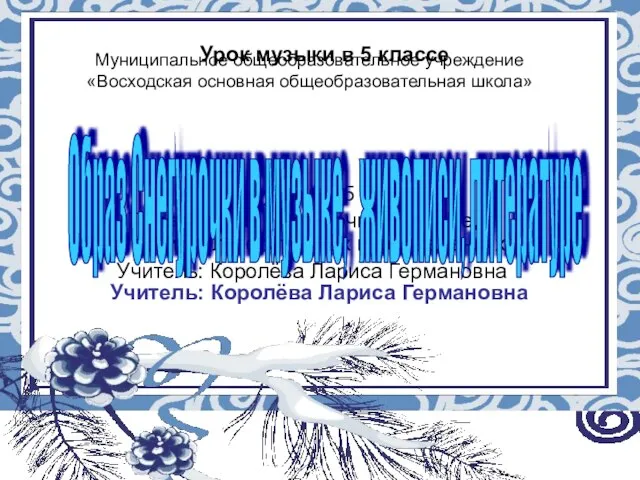 Образ Снегурочки в музыке, живописи, литературе
Образ Снегурочки в музыке, живописи, литературе особенности развития детей дошкольного возраста
особенности развития детей дошкольного возраста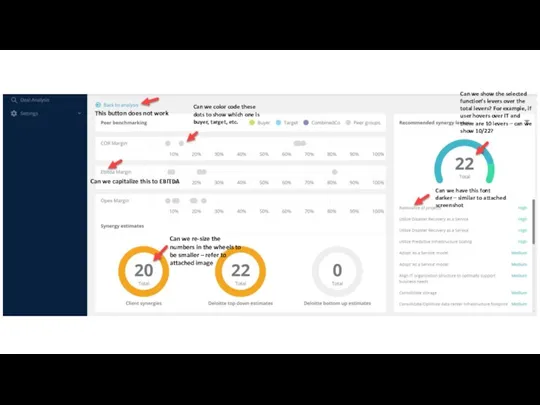 Can we color code these dots to show which one is buyer, target, etc
Can we color code these dots to show which one is buyer, target, etc Футбол в школе 2020-2021 гг. ГБОУ СОШ с. Богдановка Нефтегорский район Самарская область
Футбол в школе 2020-2021 гг. ГБОУ СОШ с. Богдановка Нефтегорский район Самарская область Приспособление повышает эффективность
Приспособление повышает эффективность Презентация на тему "Компьютер в школе: за и против" - скачать презентации по Педагогике
Презентация на тему "Компьютер в школе: за и против" - скачать презентации по Педагогике Тестирование школьников 9-11 классов
Тестирование школьников 9-11 классов Они изменили мир
Они изменили мир Проект создания информационно-аналитического Интернет-портала регионального масс-медийного комплекса
Проект создания информационно-аналитического Интернет-портала регионального масс-медийного комплекса Презентация на тему Беркут
Презентация на тему Беркут 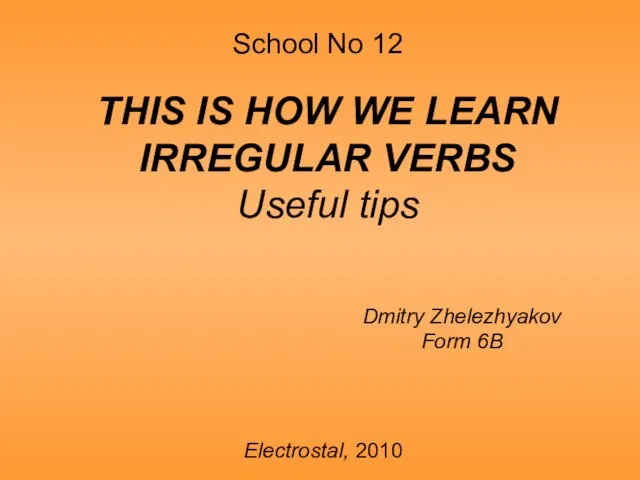 THIS IS HOW WE LEARN IRREGULAR VERBS Useful tips
THIS IS HOW WE LEARN IRREGULAR VERBS Useful tips Презентация на тему Русская литература 20-х гг.
Презентация на тему Русская литература 20-х гг. Электроснабжение. Мероприятия по развитию сети и системы в рамках реализации перспективных проектов
Электроснабжение. Мероприятия по развитию сети и системы в рамках реализации перспективных проектов Градостроительство и архитектура городов Китая
Градостроительство и архитектура городов Китая Моделирование лица. Визажист
Моделирование лица. Визажист Колибірлеудің Қазақстандық жүйесі
Колибірлеудің Қазақстандық жүйесі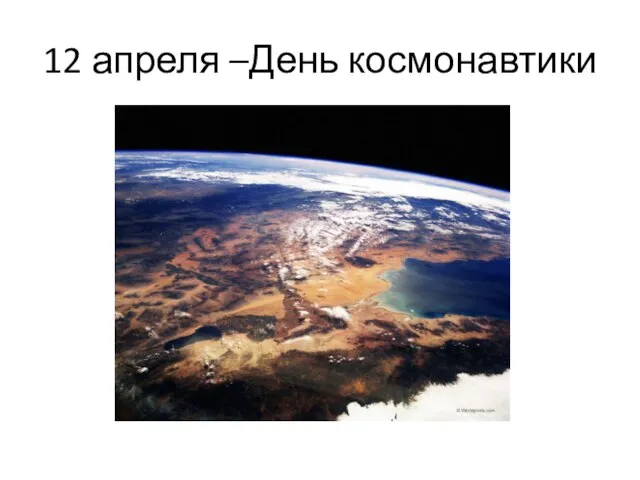 12 апреля –День космонавтики
12 апреля –День космонавтики Концептуальні основи логістики послуг
Концептуальні основи логістики послуг Создание системы воспитательных мероприятий, позволяющих обучающемуся осваивать и на практике использовать полученные знания
Создание системы воспитательных мероприятий, позволяющих обучающемуся осваивать и на практике использовать полученные знания Ambient MediaПредложение по размещению на нестандартных носителях
Ambient MediaПредложение по размещению на нестандартных носителях Культура и культурология. Создание образа
Культура и культурология. Создание образа Экологическая газета Ecological Newspaper
Экологическая газета Ecological Newspaper Де Бари
Де Бари Упражнения по логике
Упражнения по логике  Международный проект Территория победы
Международный проект Территория победы Маркетингова політика розподілу
Маркетингова політика розподілу Qatar airways
Qatar airways Афоризм
Афоризм